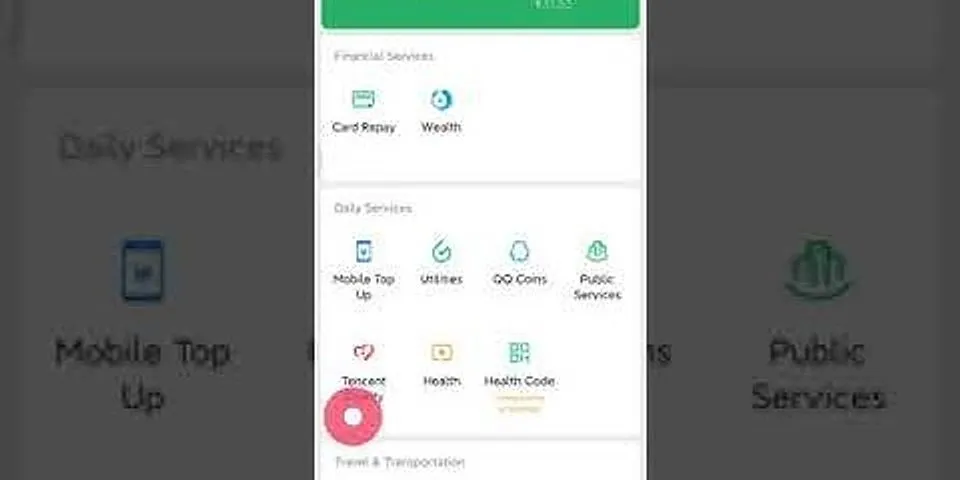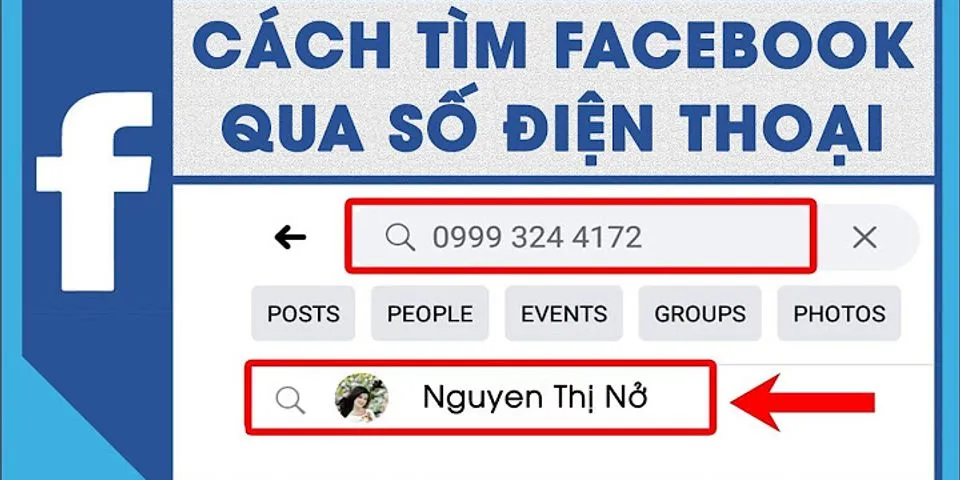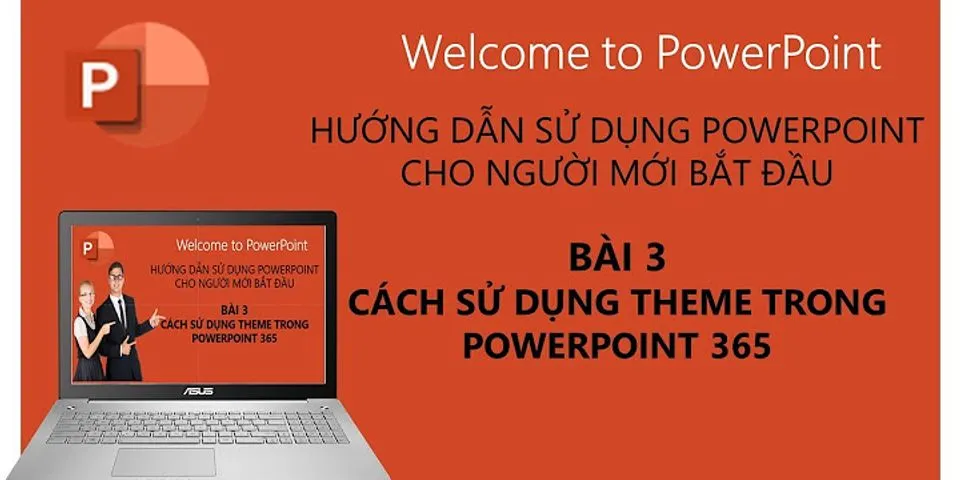Cách xóa tạm thời, vĩnh viễn tài khoản Facebook iPhone/ iPad1.Cách xóa tạm thời khoản Facebook iPhone/ iPadXóa tạm thời tài khoảm Facebook sẽ không ảnh hưởng đến toàn bộ dữ liệu có trong tài khoản. Sau khi xóa tạm thời Facebook, bạn bè trong danh sách sẽ không thể nhìn thấy được tài khoản của bạn, cho đến khi người dùng đăng nhập lại. Cách thức hiện như sau: Show
Bước 1: Mở ứng dụng Facebook, tại giao diện bạn chọn vào biểu tượng 3 dấu gạch ngang ở góc phải màn hình. Bước 2: Chọn vào mục Cài đặt và quyền riêng, sau đó chọn vào Cài đặt.  Chọn vào mục Cài đặt và quyền riêng, sau đó chọn vào Cài đặt Bước 3: Tại mục Thông tin của bạn trên Facebook, bạn chọn vào mục Quyền sở hữu và kiểm soát tài khoản.  Chọn vào mục quyền sở hữu và kiểm soát tài khoản Bước 4: Giao diện mới hiện ra, bạn chọn vào mục vô hiệu hóa và xóa. Bước 5: Bạn tick vào ô Vô hiệu hóa để vô hiệu hóa tài khoản. Sau đó nhấn vào mục tiếp tục vô hiệu hóa tài khoản.  Chọn vào mục vô hiệu hóa và xóa Bước 6: Bạn nhập lại mật khẩu để xác nhận việc vô hiệu hóa tài khoản.  Nhập lại mật khẩu để xác nhận việc vô hiệu hóa tài khoản Bước 7: Trong giao diện vô hiệu hóa tài khoản, Facebook sẽ đưa ra những lý tại sao bạn muốn khóa tạm thời Facebook. Bạn chọn Đây là hành động tạm thời. Tôi sẽ quay lại. Một hộp thoại nhỏgợi ý Đăng xuất Facebookhiện ra, nhấnĐóng.  Bạn chọn Đây là hành động tạm thời. Tôi sẽ quay lại Bước 8: Bạn sẽ thấy Facebook gia hạn thời gian tài khoản Facebook tự động kích hoạt lại, tối đa là 7 ngày. Nếu muốn thay đổi thời gian, bạn chỉ nhấn vào nút 7 ngày và chọn thời gian mới.  Muốn thay đổi thời gian, bạn chỉ nhấn vào nút 7 ngày và chọn thời gian mới Bước 9: Tiếp đến, tích chọn vào mục Không nhận email từ Facebook trong tương lai, để ngăn việc nhận thông báo trên Facebook qua e mail đã đăng ký tài khoản. Cuối cùng nhấn Vô hiệu hóa ở bên dưới. Như vậy tài khoản của bạn đã được vô hiệu hóa tạm thời. Khi nào muốn sử dụng lại chỉ cầnđăng nhập lại mà thôi.  Tích chọn vào mục Không nhận email từ Facebook trong tương lai 2.Cách xóa vĩnh viễn tài khoản Facebook iPhone/ iPadTương tự như trên, bạn truy cập đến mục ” Quyền sở hữu và kiểm soát tài khoản “. Tại đây,bạn tick vào ô xóa tài khoản. Sau đó nhấn vào mục tiếp tục xóa tài khoản.  Tick vào ô xóa tài khoản. Sau đó nhấn vào mục tiếp tục xóa tài khoảnn Bước 6: Nhập mật khẩu để xác nhận việc xóa tài khoản.  Nhập mật khẩu để xác nhận việc xóa tài khoản Bước 7: Xác nhận xóa tài khoản vĩnh viễn, bạn nhấn vào mục xóa tài khoản để xóa tài khoản, hoặc Hủy nếu như không muốn xóa.  Nhấn vào mục xóa tài khoản để xóa tài khoản, hoặc Hủy nếu như không muốn xóa Như vậy là bạn đã thực hiện xóa tạm thời, vĩnh viễn tài khoản Facebook iPhone/ iPad rồi đấy, không quá khó phải không nào? Nhưng trước khi tiến hành xóa vĩnh viễn, bạn nên lưu lại những thông tin cần thiết về điện thoại hoặc máy tính. >>> Tin HOT trong tuần:
Cách xóa tài khoản Facebook trên iPhoneNội dung bài viết: 1. Xóa tài khoản Facebook trên iPhone tạm thời 2. Xóa tài khoản Facebook trên iPhone vĩnh viễn 1. Xóa tài khoản Facebook trên iPhone tạm thời Bước 1: Tại giao diện chính của ứng dụng Facebook, bạn chọn vào biểu tượng 3 dấu gạch ngang --> Kéo xuống dưới lựa chọn mục Cài đặt & quyền riêng tư  Bước 2: Chọn ngay chức năng Cài đặt ở phía bên dưới.  Bước 3: Cửa sổ kế tiếp bạn tìm đến mục Cài đặt tài khoản, chọn vào dòng Thông tin cá nhân --> Chọn chức năng Quản lý tài khoản.  Bước 4: Tiếp đến bạn nhấn vào Vô hiệu hóa -->Nhập mật khẩu tài khoản khi được yêu cầu  Bước 5: Trong cửa sổ Vô hiệu hóa tài khoản, bạn tích chọn vào dòng Đây là hành động tạm thời. Tôi sẽ quay lại --> Kéo xuống dưới và chọn vào Tiếp tục.  Bước 6: Tiếp theo, bạn tìm đến mục Tự động kích hoạt lại tài khoản của tôi sau và thiết lập khoảng thời gian muốn đăng nhập lại. Cuối cùng nhấn Vô hiệu hóa tài khoản của tôi để xóa tài khoản Facebook tạm thời.  2. Xóa tài khoản Facebook trên iPhone vĩnh viễn. Bước 1: Để xóa tài khoản Facebook trên iPhone vĩnh viễn, các bạn sử dụng trình duyệt web truy cập địa chỉ tại đây, và tiến hành đăng nhập tài khoản Facebook.  Bước 2: Tại đây các bạn điền mật khẩu Facebook và ấn Gửi.  Lưu ý: Khi bạn thực hiện việc xóa tài khoản Facebook vĩnh viễn, hoặc khóa Facebook tạm thời đã được 9Mobi.vn hướng dẫn ở trên, thì các bạn đều phải cần một thời gian để hệ thống xác nhận. Và tối đa thời gian này là 14 ngày bạn có thể thực hiện đăng nhập lại Facebook để kích hoạt lại tài khoản này. Sau 14 ngày tài khoản của bạn sẽ bị khóa cũng như xóa tài khoản Facebook trên iPhone thành công, Và khi đó chúng ta đã xóa tài khoản Facebook trên iPhone vĩnh viễn. Trên đây là 2 cách xóa tài khoản Facebook trên iPhone tạm thời và vĩnh viễn, thêm vào đó chúng ta cũng có thể xóa tài khoản Facebook ngay trên máy tính với cách làm cũng tương tự như cách xóa tài khoản Facebook trên iPhone đã được hướng dẫn ở trên, ngoài ra các bạn cũng có thể lựa chọn đổi tên Facebook, đổi tên Facebook cũng là một cách để tránh bị làm phiền bởi những tin nhắn, thông báo từ Facebook mỗi khi cần sự tập trung trong công việc cũng như học tập, hoặc có thể lựa chọn tắt trò chuyện trên Facebook, tắt trò chuyện Facebook giúp người dùng có thể ẩn đi thông tin, danh sách người dùng đang Online để tập trung hơn vào những việc đang làm tránh bị sao nhãng. Cách ngưng tạm thời hoặc xóa tài khoản Facebook trên iPhone1. Cách xóa tài khoản Facebook vĩnh viễn
 Một điều cần lưu ý, bạn sẽ có 30 ngày để hủy quá trình xóa tài khoản nếu bạn thay đổi quyết định trước khi quá trình này hoàn tất.  2. Cách ẩn tài khoản FacebookĐây là cách Facebook mô tả việc ẩn tài khoản Facebook: Nếu bạn hủy kích hoạt, tài khoản của bạn, hồ sơ của bạn sẽ không hiển thị với những người khác trên Facebook và mọi người sẽ không thể tìm kiếm bạn. Một số thông tin, chẳng hạn như tin nhắn bạn đã gửi cho bạn bè, vẫn có thể hiển thị cho những người khác. Cách xóa tài khoản Facebook trên web
Dưới đây là một số chi tiết quan trọng hơn về những gì việc xóa tài khoản Facebook của bạn: Khi bạn xóa tài khoản của mình, mọi người sẽ không thể thấy tài khoản đó trên Facebook. Có thể mất đến 90 ngày kể từ khi bắt đầu quá trình để xóa tất cả những thứ bạn đã đăng, như ảnh, cập nhật trạng thái hoặc dữ liệu khác được lưu trữ trong hệ thống sao lưu. Trong khi chúng tôi xóa thông tin này, những người khác sử dụng Facebook sẽ không thể truy cập được. 3. Cách thay đổi cài đặt quyền riêng tư
Trên đây là tổng hợp các phương pháp mà bạn có thể sử dụng để quyết định tạm ngưng hoặc xóa vĩnh viễn tài khoản Facecbook của mình. Hy vọng bài viết đã có ích với bạn. Đừng quên Like & Share bài viết để ủng hộ GhienCongNghe nhé! Tham khảo 9to5mac.com Cách gỡ tài khoản Facebook lưu trên iPhoneNếu vô tình đăng nhập trên thiết bị của người khác, bạn hoàn toàn có thể gỡ thông tin về tài khoản Facebook trên iPhone vô cùng đơn giản. Cách thực hiện cụ thể như sau: Bước 1: Đầu tiên, bạn nhấn vào mục biểu tượng 3 dấu gạch ngang sau đó kéo xuống chọn mục Đăng xuất.  Nhấn vào biểu tượng 3 dấu gạch ngang Bước 2: Tiếp tục nhấn Không lưu và đăng xuất. Lúc này màn hình sẽ hiển thị giao diện đăng xuất với biểu tượng hình đại diện Facebook của bạn. Sau khi nhất vào mục trên, hệ thống sẽ không lưu lại thông tin về mật khẩu của bạn. Nếu muốn hủy hoàn toàn thông tin đăng nhập có thể nhấn vào biểu tượng Cài đặt rồi chọn Gỡ tài khoản.
 Chọn mục Không lưu và đăng xuất
Lưu ý khi xóa tài khoản Facebook đã lưu trên iPhone
Trên đây là hướng dẫn cách gỡ tài khoản Facebook đã lưu trên iPhone vô cùng đơn giản, dễ thực hiện mà bạn có thể tham khảo. Chúc bạn thực hiện thành công và an tâm sử dụng! |